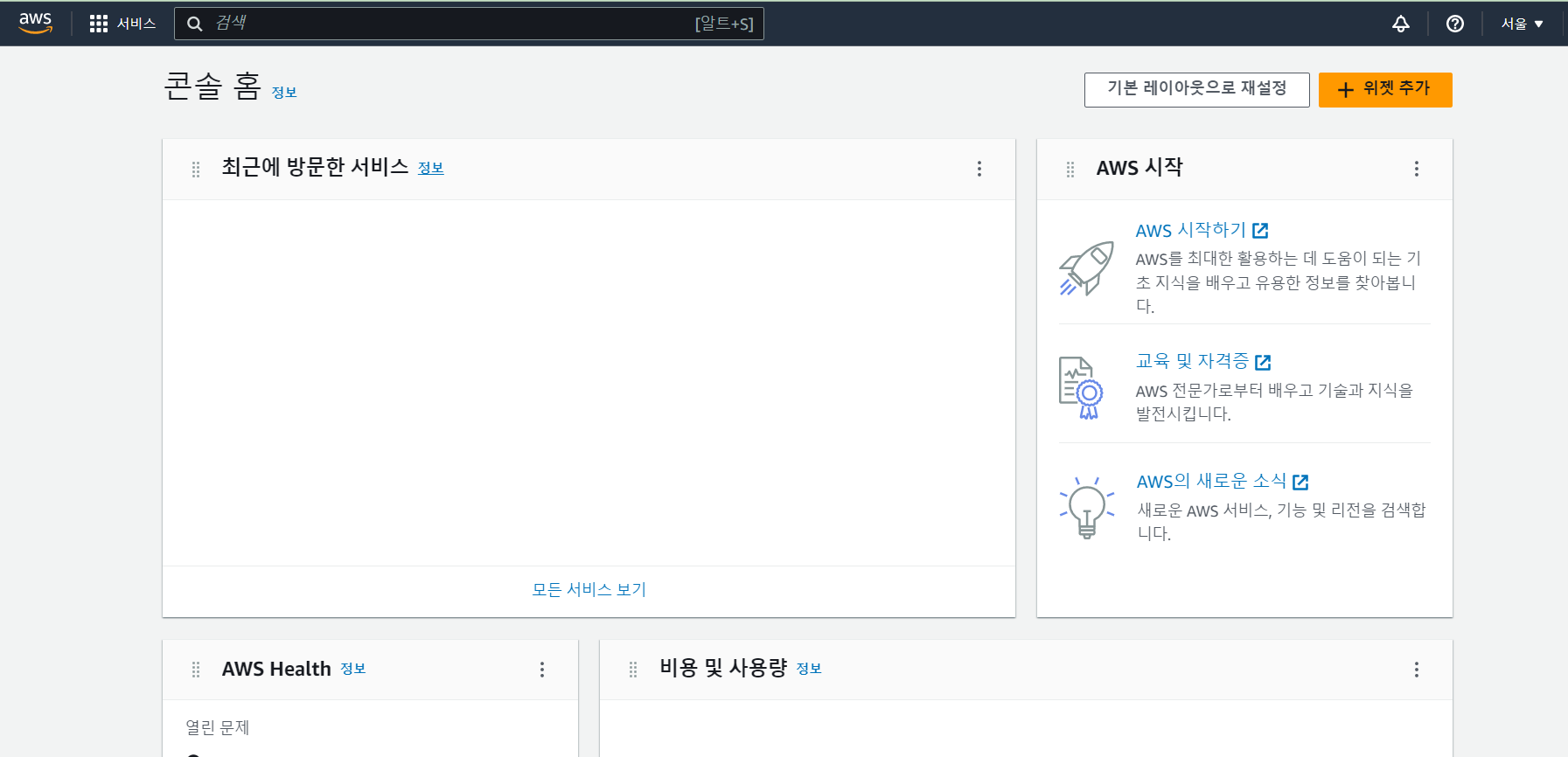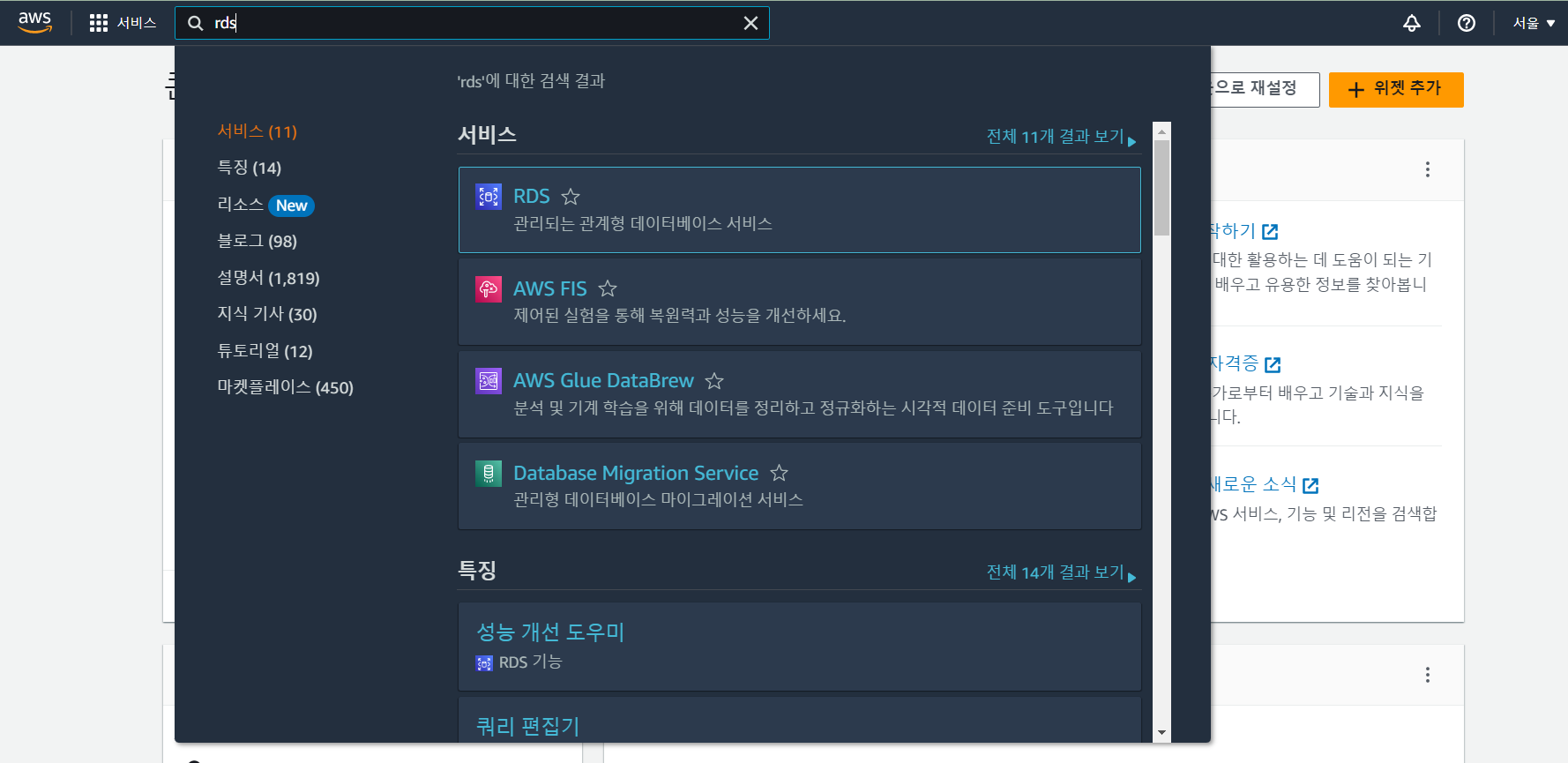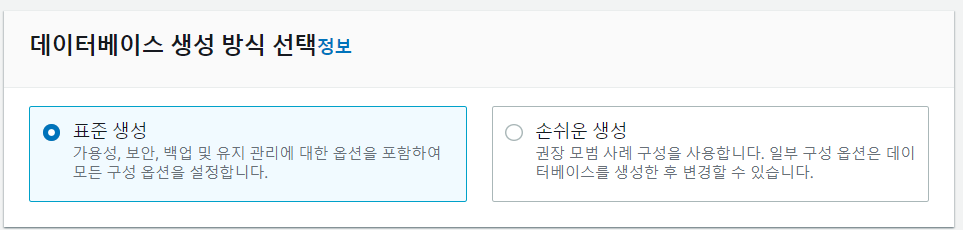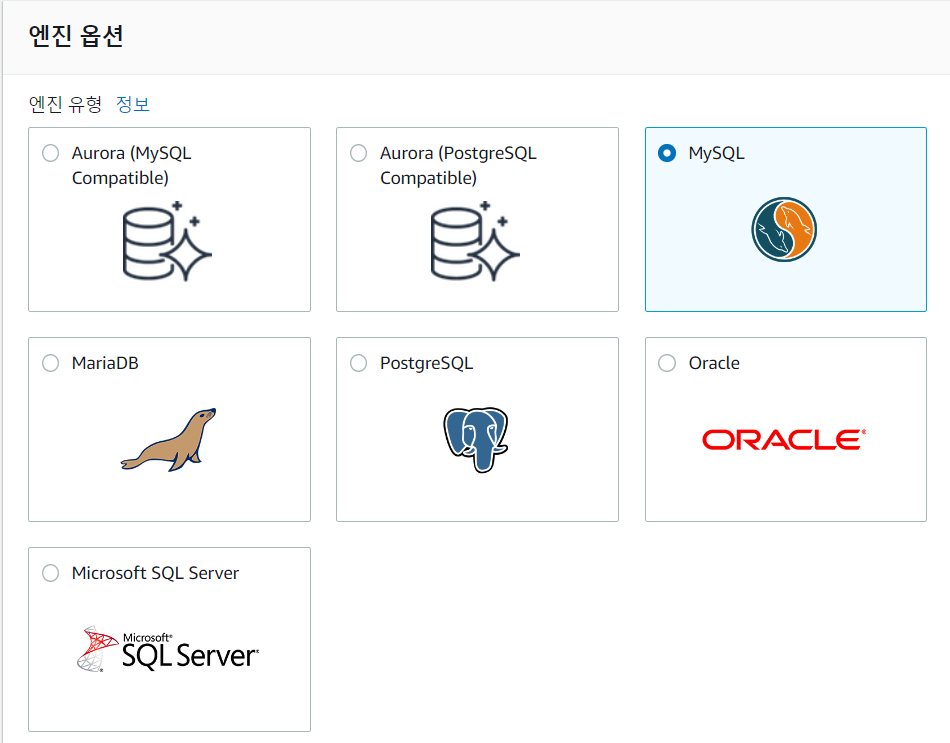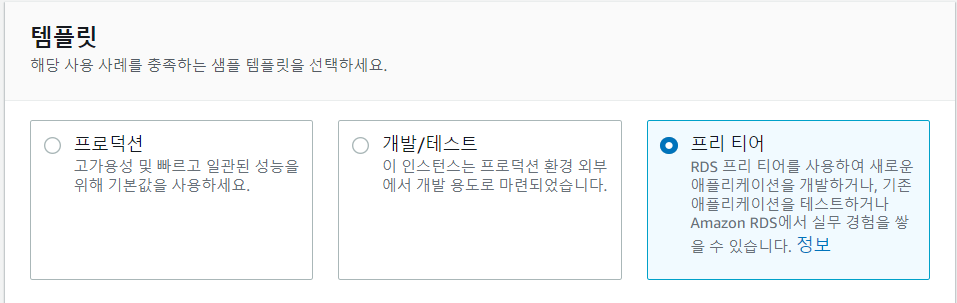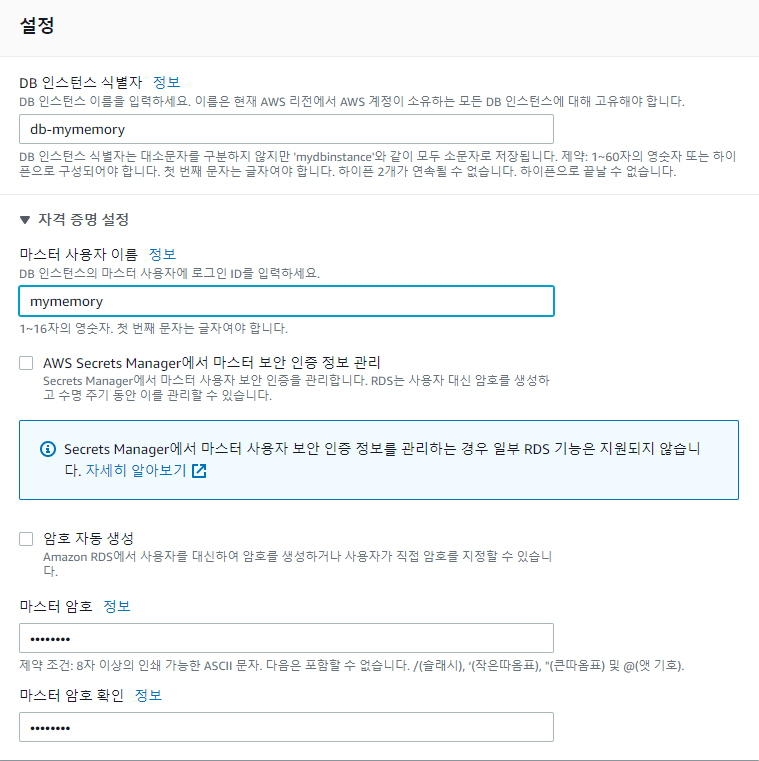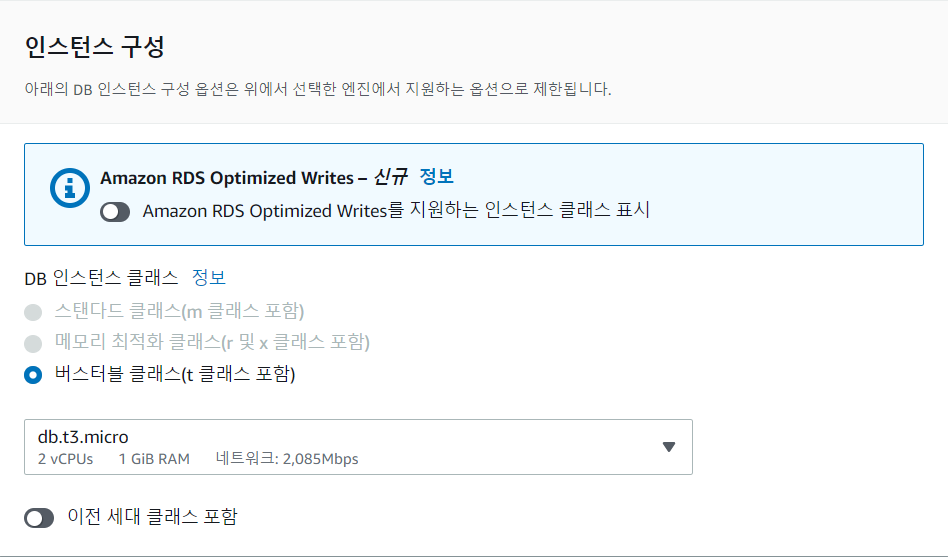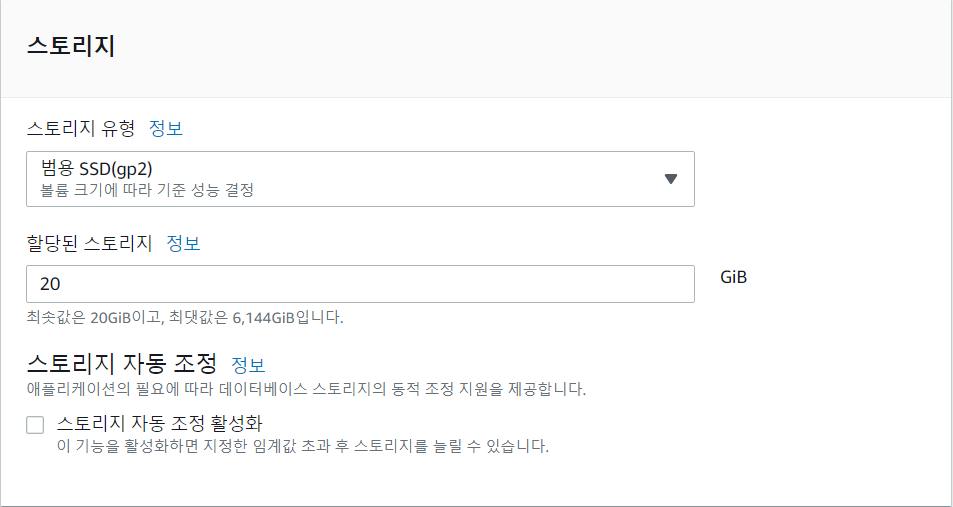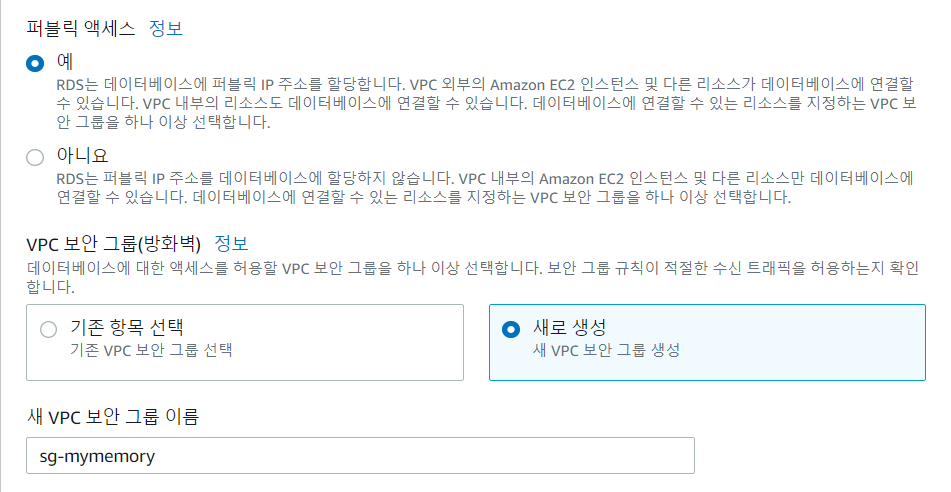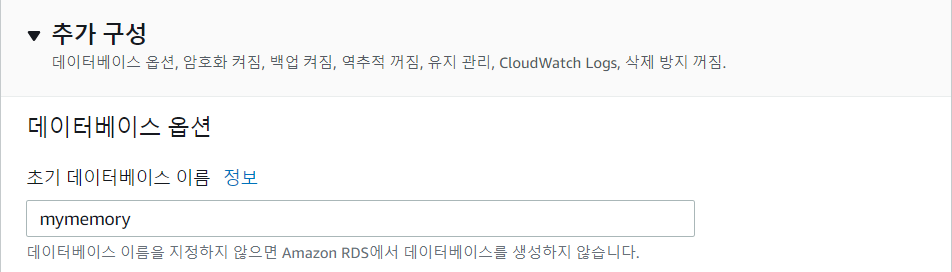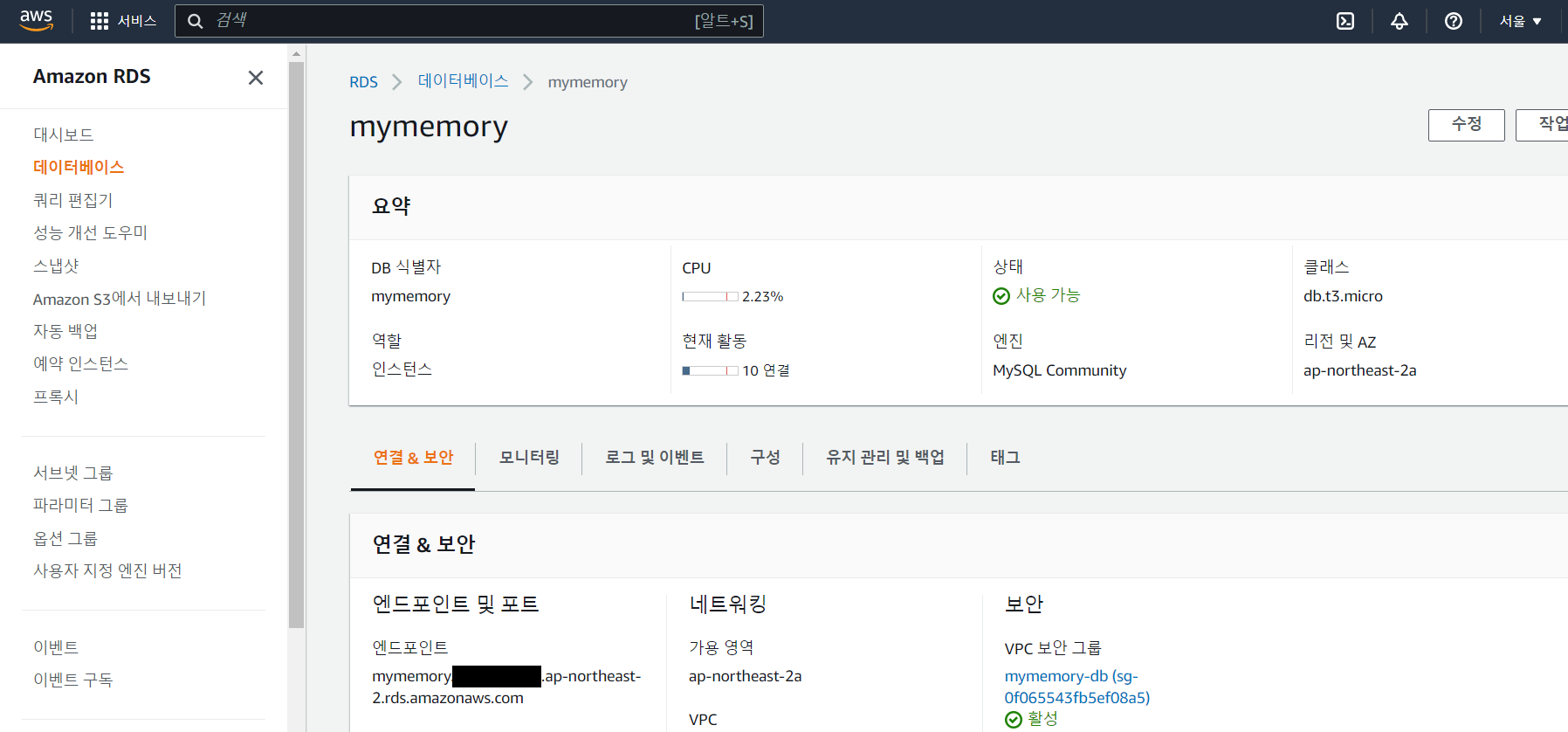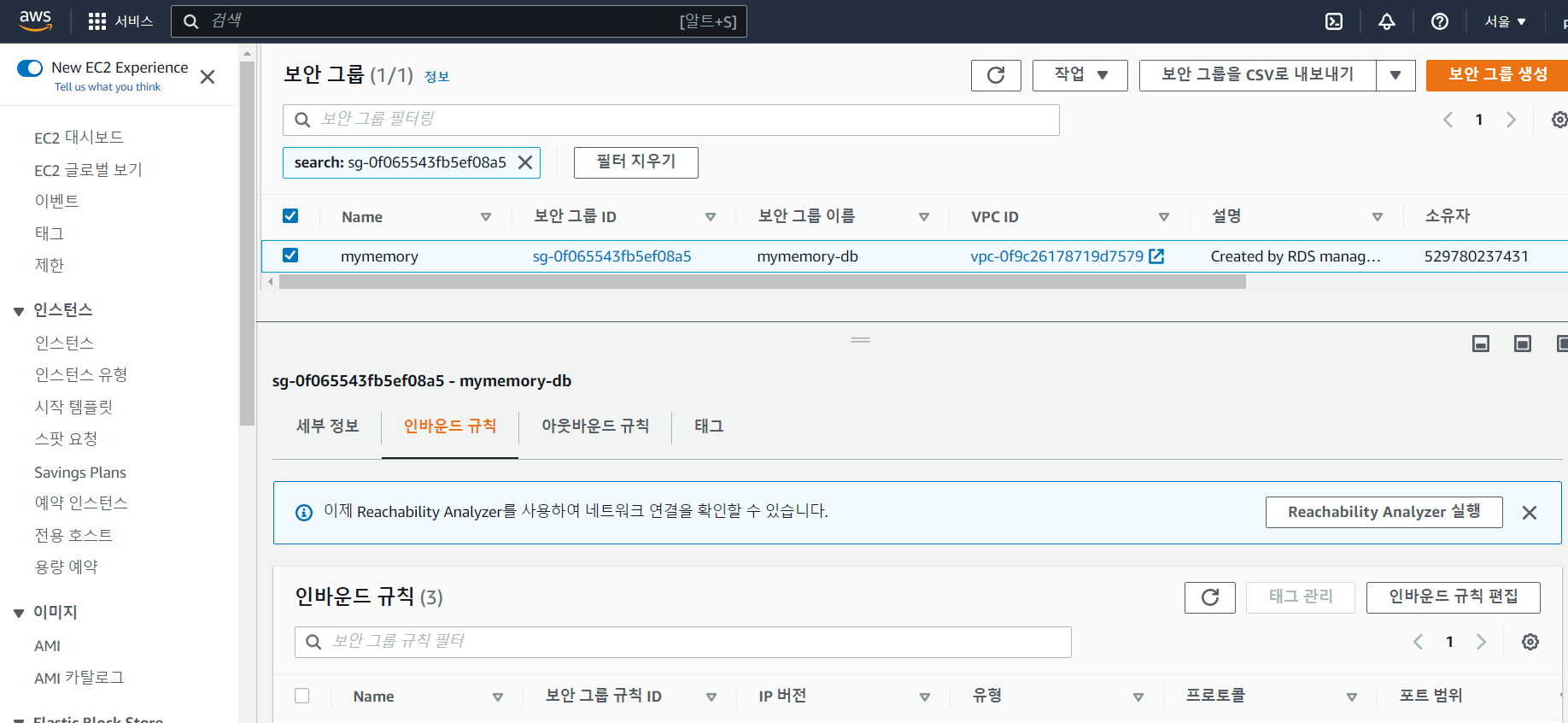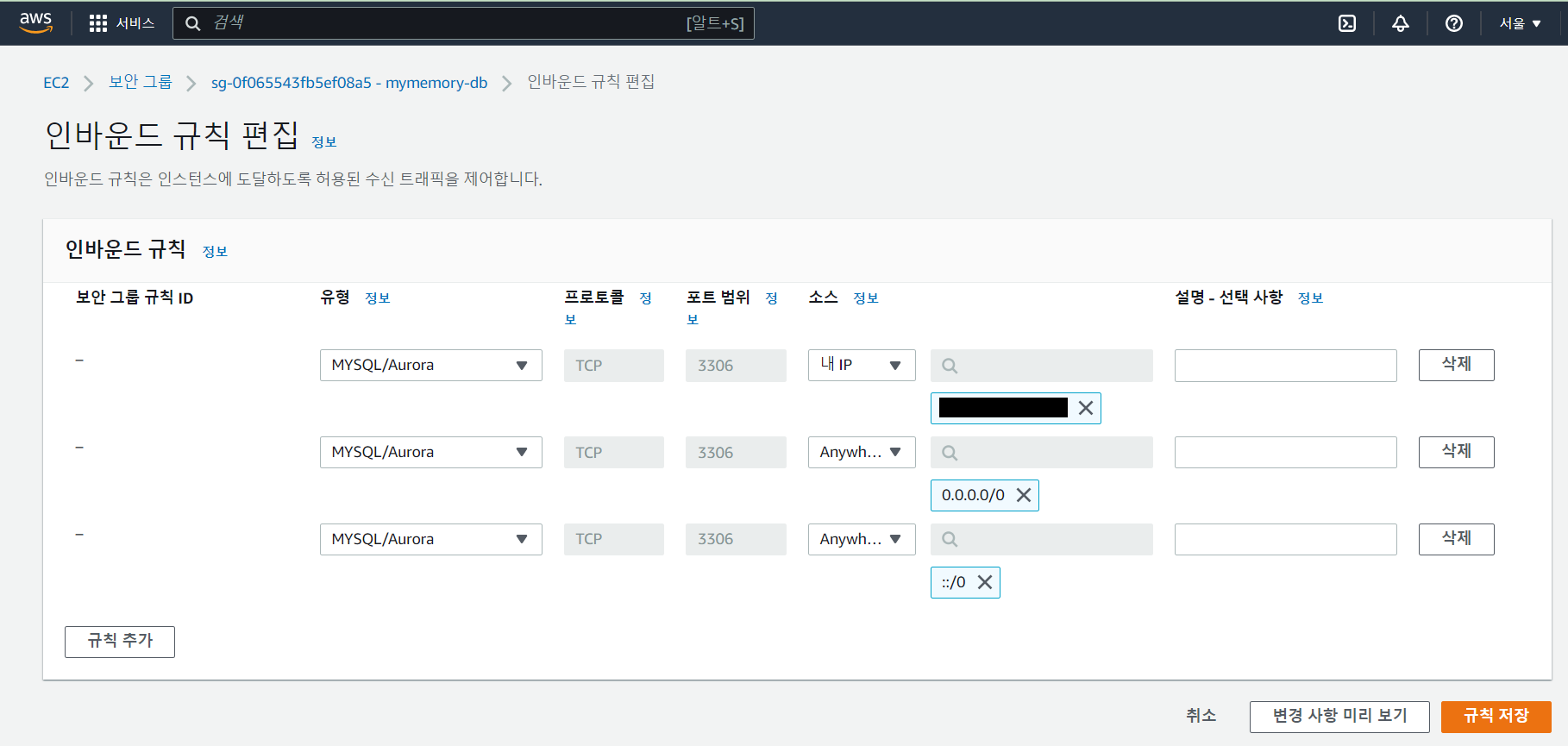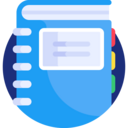
이번 프로젝트는
CI/CD를 적용하여 깃허브의 변경사항을 바로 배포된 서버에 적용하기 위해 데이터베이스와 웹 서버를 먼저 배포해볼 것이다.
먼저는MySql데이터베이스를 배포해 보자.
01. aws콘솔 접속하기
https://aws.amazon.com/ 에 접속하여 콘솔로 접근해 보자.
02. rds 접속하기
검색창에
rds를 검색한 후 클릭해 들어가자.
03. 데이터베이스 생성하기
"데이터베이스 생성" 을 누르자
04. 데이터베이스 설정
먼저 "표준 생성" 으로 설정한다.
MySql을 선택하고 다른 엔진 옵션은 기본 세팅으로 남겨두고 넘긴다.
무료로 이용하고 싶다면 "프리 티어" 를 선택하자
DB인스턴스 식별자, 마스터 아이디, 마스터 암호를 설정하자
여기서 설정한 마스터 아이디와 암호가MySql데이터베이스에 접근하기 위한 계정이 될 것이다.
인스턴스 구성은 설정하지 않고 초기값으로 남겨 두자
스토리지는 20GiB, 자동 조정은 비활성화 한다.
연결 부분에서는 퍼블릭 액세스 "예", VPC 보안 그룹을 새로 생성해서 이름만 지정해 주자
보통security group의 약자로 이름에 sg를 추가해준다.
데이터베이스 인증과 모니터링은 건너 뛰고, 추가 구성을 열어 데이터베이스의 이름을 설정한 뒤 데이터베이스 생성을 누르자.
05. 보안 그룹 설정하기
데이터베이스 생성이 되었다면,
RDS > 데이터베이스 > DB선택으로 들어가 VPC 보안 그룹을 클릭하자.
하단의 인바운드 규칙 탭을 누르고, 우측 하단의 인바운드 규칙 편집을 선택하자
그리고 다음과 같이
MYSQL/Aurora유형으로 "내IP", "Anywhere-IPv4", "Anywhere-IPv6" 세 가지를 등록한 뒤 규칙 저장을 누르자.
그대로 따라한다면 성공적으로 DB 배포를 할 수 있을 것이다.
다음 글에서 Github Action로 CI/CD를 적용시킨 웹 Spring 서버를 배포해 볼 것이다.